ปรากฎว่าฉันยังไม่ได้เขียนคำแนะนำในการอัปเดตเฟิร์มแวร์บนเราเตอร์ TP-LINK ของ Archer series ดังนั้นฉันจึงตัดสินใจที่จะแสดงกระบวนการกะพริบเราเตอร์ TP-LINK Archer C20 และ Archer C20i ที่เหมือนกันเกือบสองตัว ในรุ่นน้องของซีรี่ส์นี้แผงสมการจะเหมือนกับเราเตอร์อื่น ๆ จาก TP-LINK ในโทนสีเขียว ดังนั้นคุณสามารถทำทุกอย่างตามคำแนะนำนี้ และในรุ่นที่แพงกว่า Archer C8 และ Archer C9 จะมีแผงควบคุมใหม่ในโทนสีน้ำเงินอยู่แล้ว
ดังนั้นกลับไปที่การอัปเดตซอฟต์แวร์ ขั้นแรกเราต้องดาวน์โหลดเฟิร์มแวร์เวอร์ชันใหม่จากเว็บไซต์ของผู้ผลิตโดยเฉพาะสำหรับรุ่นและเวอร์ชันฮาร์ดแวร์ของเรา จากนั้นแยกเฟิร์มแวร์ออกจากไฟล์เก็บถาวรเชื่อมต่อกับเราเตอร์ผ่านสายเคเบิลไปที่การตั้งค่าและอัปเดต ไม่มีอะไรซับซ้อนไปเลย!
ก่อนอื่นคุณต้องตรวจสอบรุ่นและรุ่นฮาร์ดแวร์ของเราเตอร์ของคุณ ตัวอย่างเช่นฉันมี TP-LINK Archer C20, Ver: 1.0 - ฮาร์ดแวร์เวอร์ชันแรก ในขณะที่เขียนนี้มีเราเตอร์ทั้งสองรุ่นที่เป็นฮาร์ดแวร์เพียงรุ่นเดียว บางทีคุณอาจมี Ver: 2.0 หรือสูงกว่าอยู่แล้ว (ถ้าเช่น Ver: 2.1 แสดงว่านี่เป็นเวอร์ชันที่สอง) จะต้องมีการระบุเวอร์ชันบนเว็บไซต์ก่อนดาวน์โหลดเฟิร์มแวร์ คุณสามารถดูเวอร์ชันฮาร์ดแวร์ของเราเตอร์ของคุณได้ที่สติกเกอร์ด้านล่างของอุปกรณ์
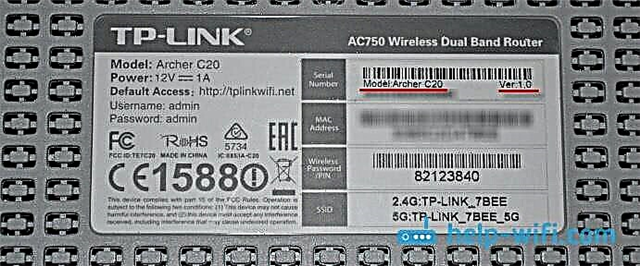
ตอนนี้คุณสามารถไปที่เว็บไซต์ของผู้ผลิตและดาวน์โหลดไฟล์เฟิร์มแวร์ ฉันให้ลิงค์ ดูอย่างระมัดระวัง!
- สำหรับ Archer C20 - http://www.tp-linkru.com/download/Archer-C20.html#Firmware
- สำหรับ Archer C20i - http://www.tp-link.ua/ru/download/Archer-C20i.html#Firmware
นอกจากนี้หากคุณมี Ver: 2.0 และสูงกว่านั้น อย่างจำเป็น เลือกบนเว็บไซต์ จะมีเมนูแบบเลื่อนลง จากนั้นเปิดแท็บ "เฟิร์มแวร์" หรือ "เฟิร์มแวร์" เลื่อนหน้าลงและคลิกที่ลิงค์เพื่อดาวน์โหลดเฟิร์มแวร์ที่ต้องการ ดูบันทึกประจำรุ่นสำหรับภาษาวันที่เผยแพร่และข้อมูลเกี่ยวกับการแก้ไขข้อบกพร่องและคุณลักษณะใหม่ ๆ

เราบันทึกไฟล์เก็บถาวรลงในคอมพิวเตอร์เปิดและแตกไฟล์เฟิร์มแวร์ด้วยนามสกุล. bin เพื่อให้คุณมีอยู่บนเดสก์ท็อปหรือในบางโฟลเดอร์ จำตำแหน่งที่คุณดึงข้อมูลออกมา
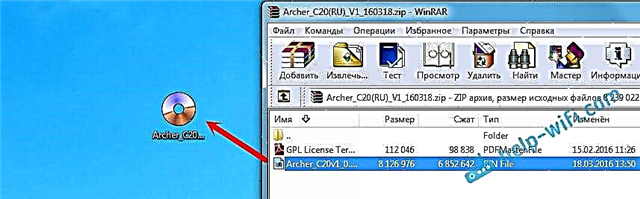
ทุกอย่างพร้อมแล้วคุณสามารถอัปเดตได้
กระบวนการอัปเดตเฟิร์มแวร์บนเราเตอร์ TP-LINK Archer C20
คุณต้องอัปเดตซอฟต์แวร์ด้วยสายเคเบิล ไม่อนุญาตให้ใช้ Wi-Fi หากคุณมี Wi-Fi ให้ปิด (หรือเพียงแค่ตัดการเชื่อมต่อจากเครือข่าย Wi-Fi ของเราเตอร์นี้) และเชื่อมต่อกับเราเตอร์ผ่านสายเคเบิลเครือข่าย (มาพร้อมกับชุดอุปกรณ์)

เปิดเบราว์เซอร์ของคุณแล้วไปที่ tplinkwifi.net เราระบุชื่อผู้ใช้และรหัสผ่าน (ผู้ดูแลระบบโรงงานและผู้ดูแลระบบหากคุณไม่ได้เปลี่ยน)
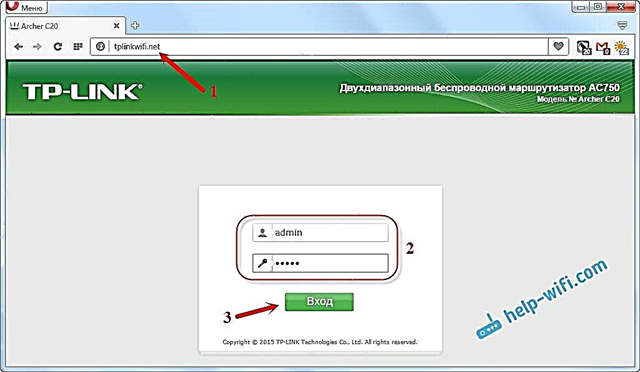
จากนั้นไปที่แท็บ "System Tools" - "Firmware Upgrade" คลิกที่ปุ่ม "เลือกไฟล์" เลือกไฟล์เฟิร์มแวร์จากนั้นคลิกที่ปุ่ม "อัปเกรด" ดูลูกศร
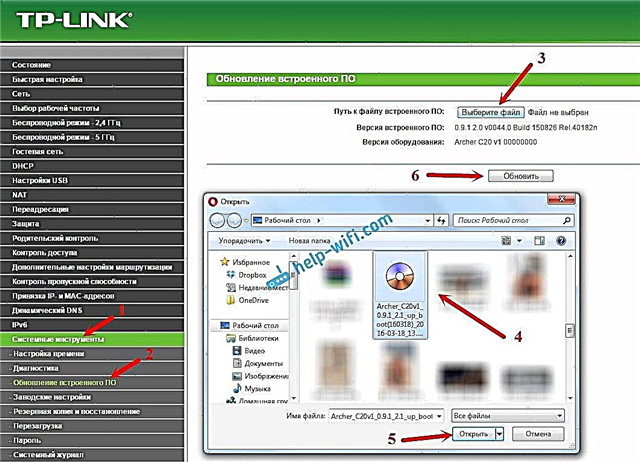
กระบวนการอัพเดตจะเริ่มขึ้น
อย่าถอดสายไฟของเราเตอร์สายเคเบิลเครือข่ายและอย่ากดสิ่งใด ๆ รอให้กระบวนการอัปเดตเสร็จสิ้น
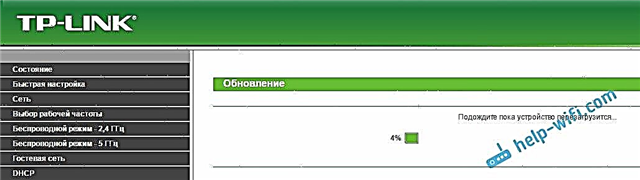
เมื่อเสร็จสิ้นเราเตอร์จะรีบูตและแผงควบคุมจะเปิดขึ้น คุณสามารถใช้เราเตอร์











